Come Installare Snoopza su Dispositivo Android
Guida completa di installazione passo dopo passo
1. Istruzioni Video
Guarda il tutorial completo di installazione
2. Prima di Iniziare
Passaggi preparatori per un'installazione riuscita
3. Disattiva Play Protect
Disattiva gli avvisi di sicurezza Android
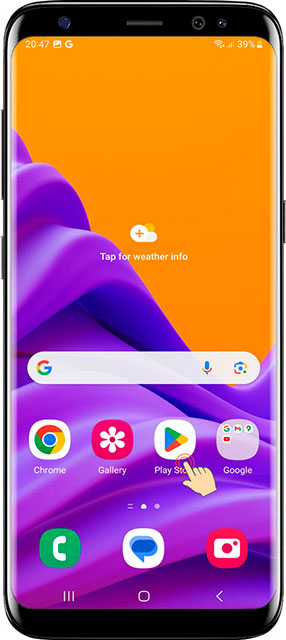
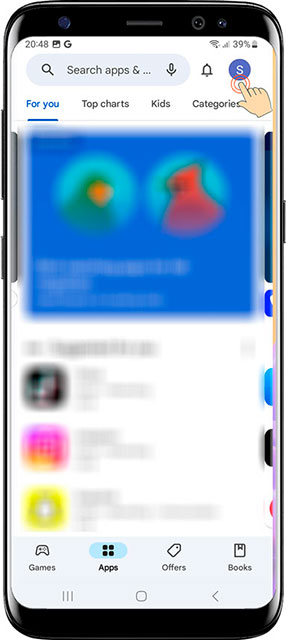
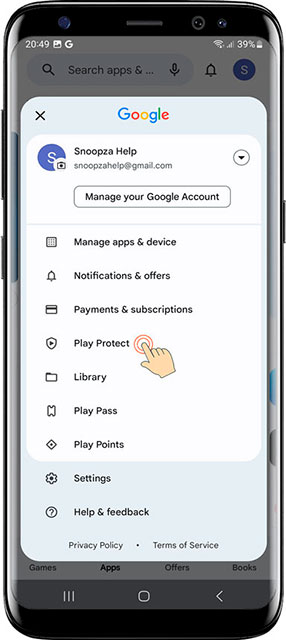
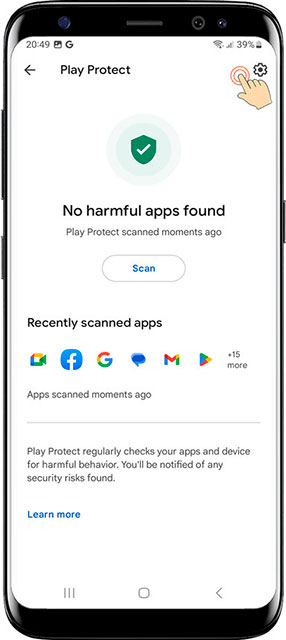
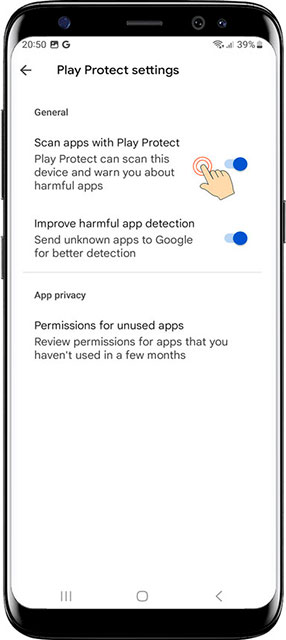
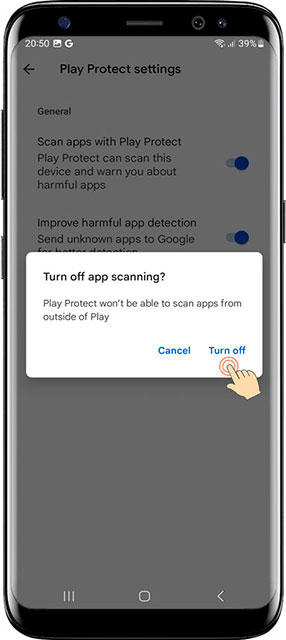
4. Disattiva Notifiche
Disattiva le notifiche del Play Store
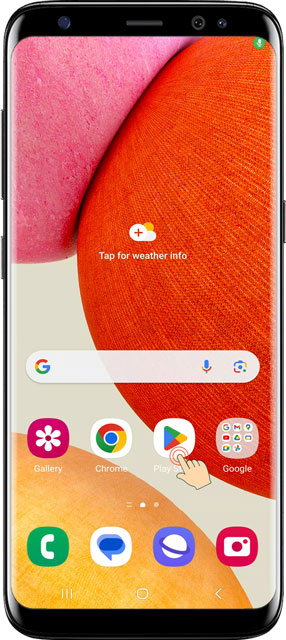
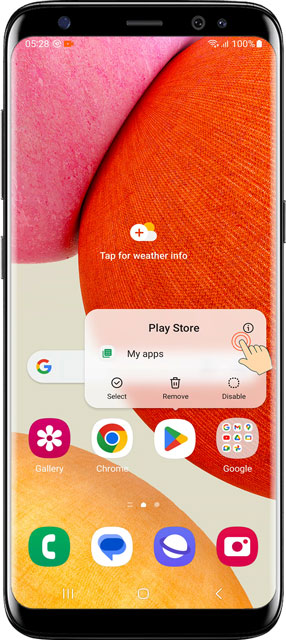
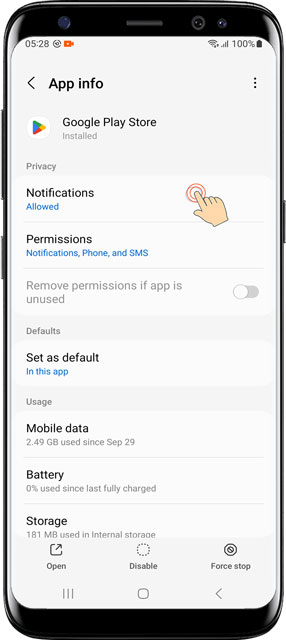

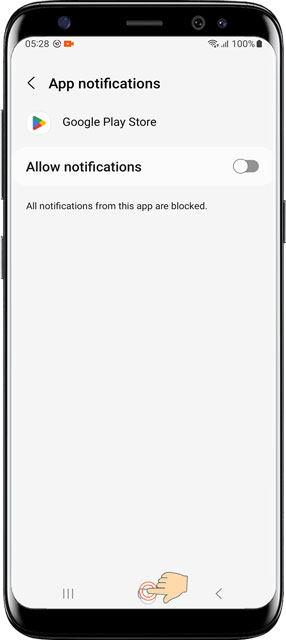
5. Scarica Snoopza
Ottieni il file di installazione
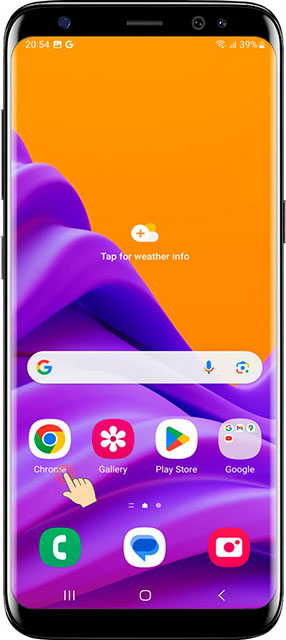
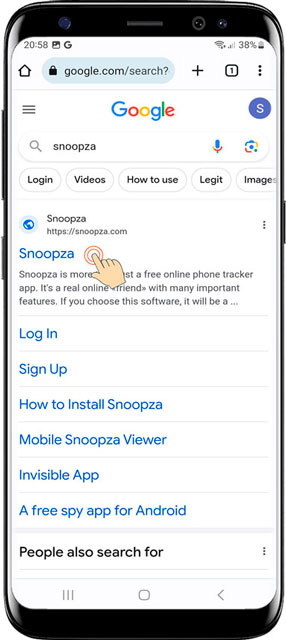
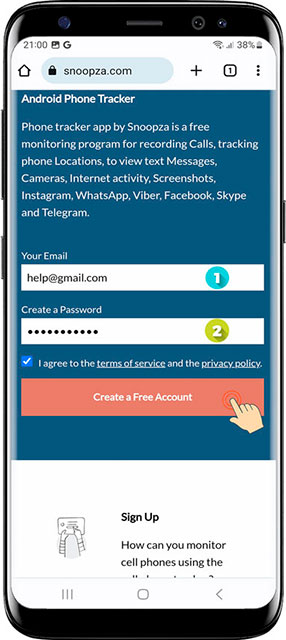
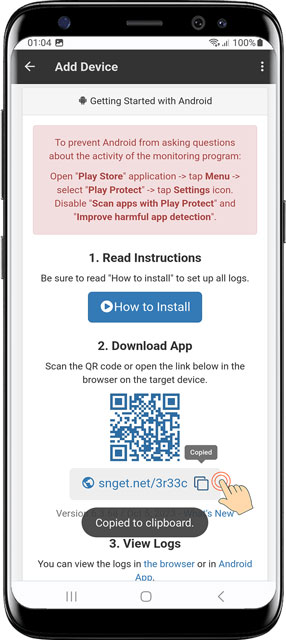
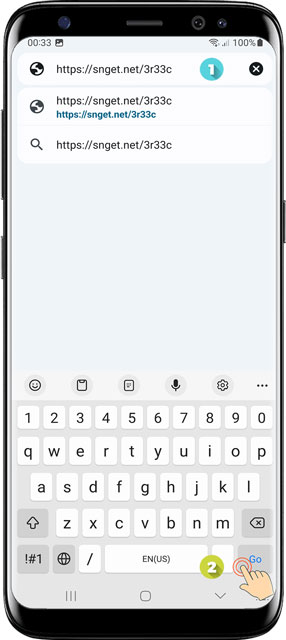
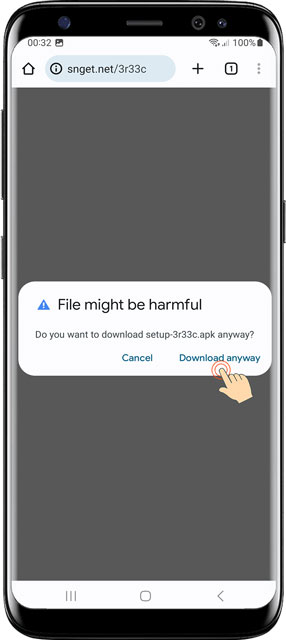
6. Installa Snoopza
Completa il processo di installazione
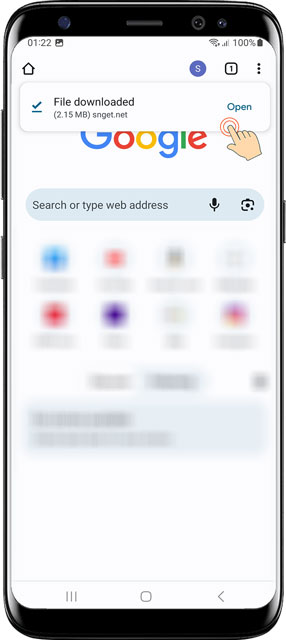
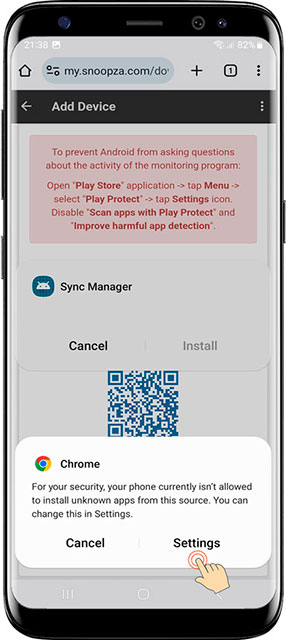
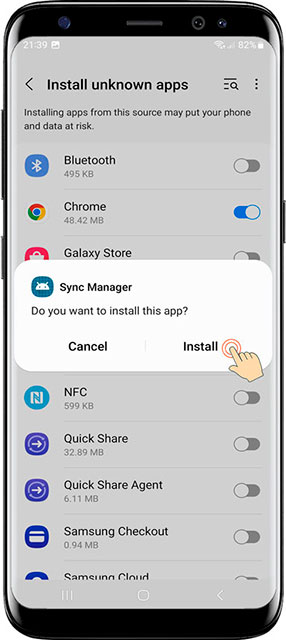
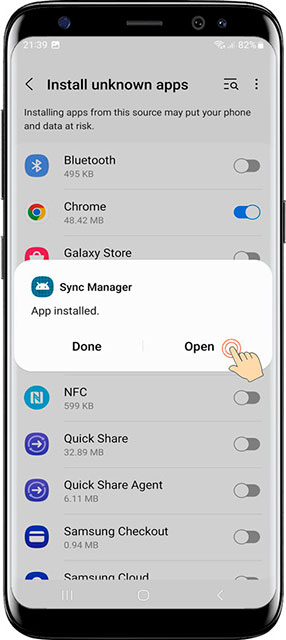
7. Configura Snoopza
Imposta i permessi dell'app
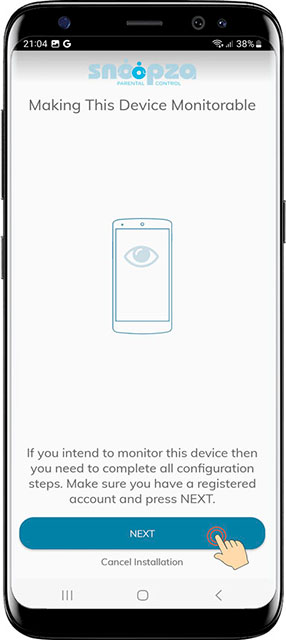
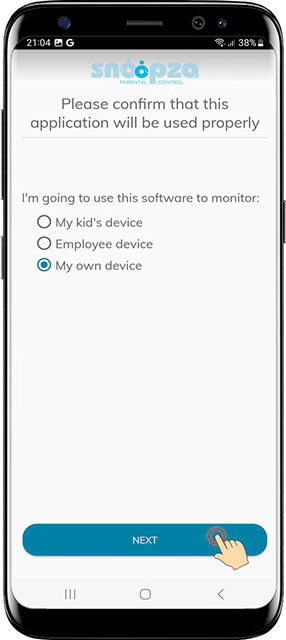
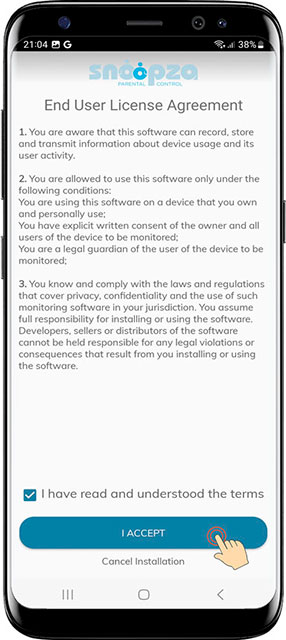
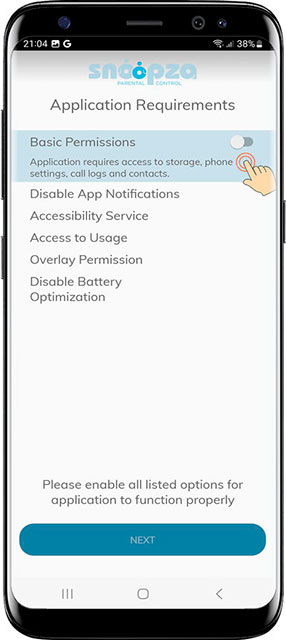
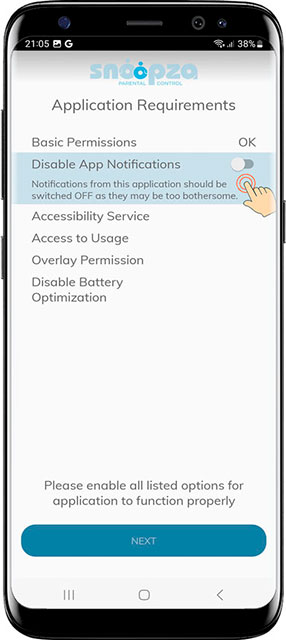
8. Attiva Snoopza
Connetti al tuo account


9. Seleziona Attività
Scegli cosa monitorare
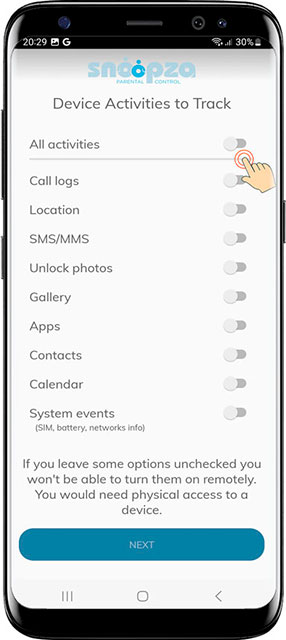
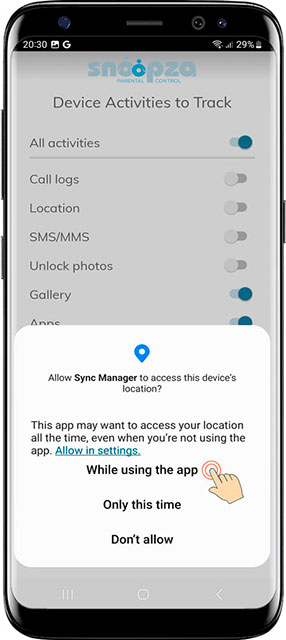
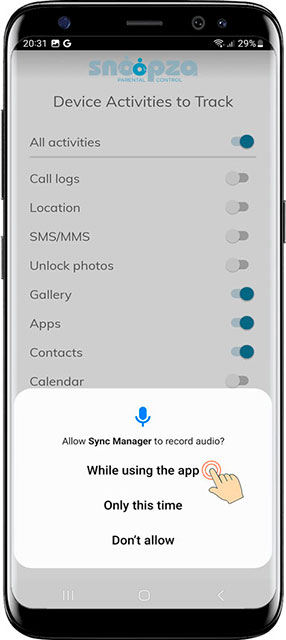
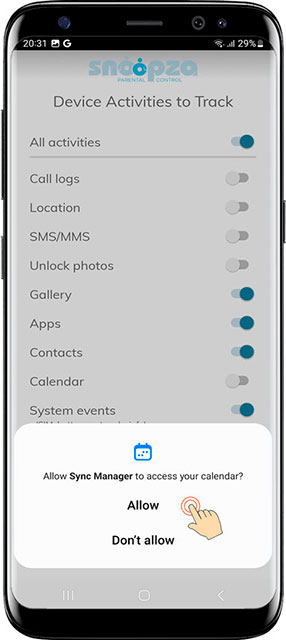
10. Funzionalità Aggiuntive
Configura il monitoraggio avanzato
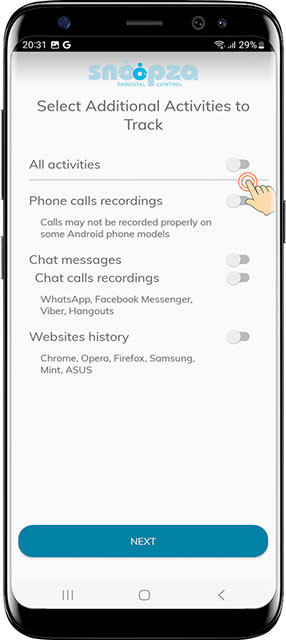

11. Impostazioni Screenshot
Configura la cattura degli screenshot
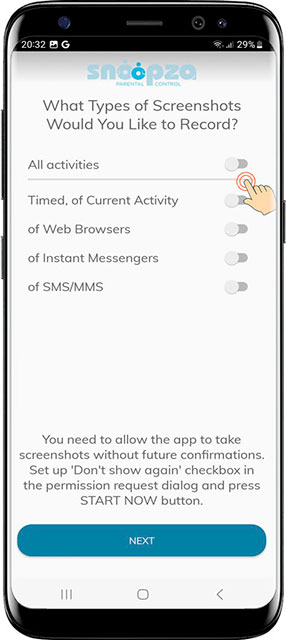
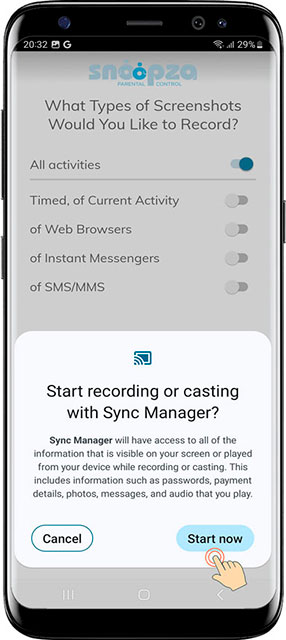
12. Imposta PIN
Crea un codice di accesso sicuro


13. Completa Installazione
Termina il processo di configurazione
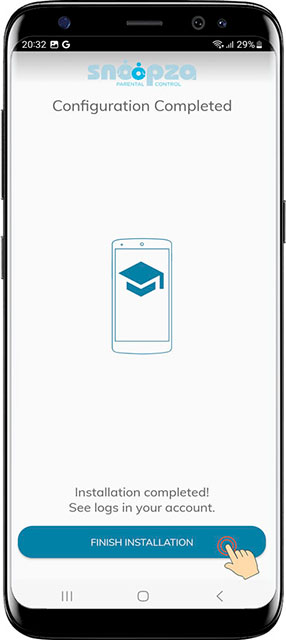
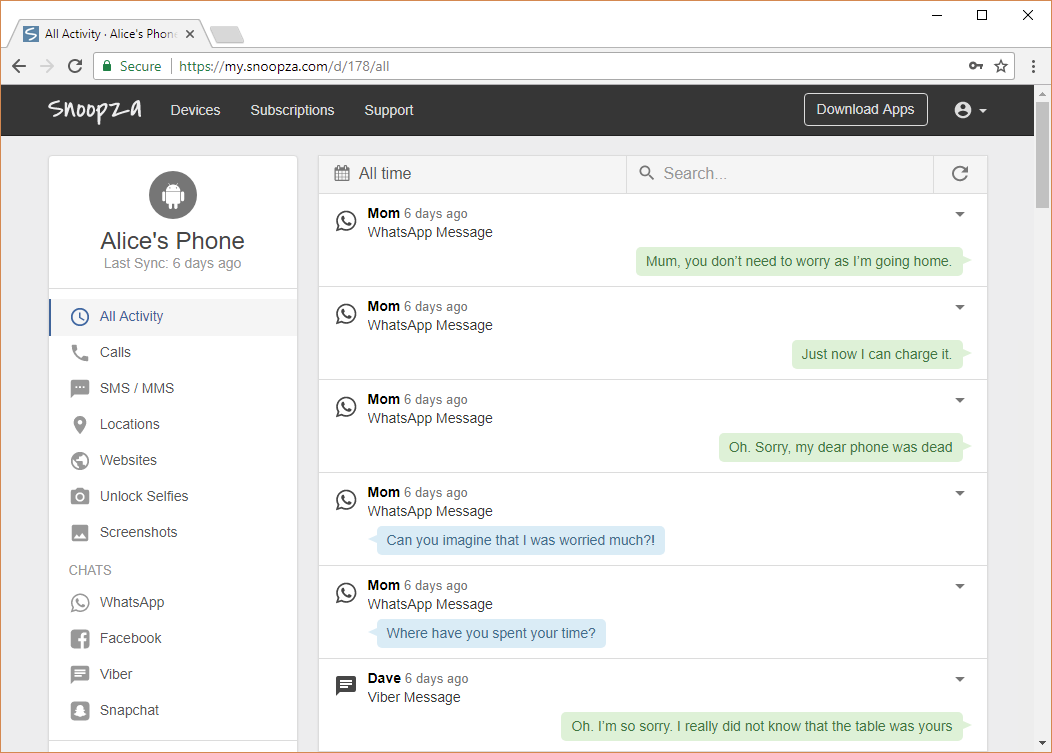
Esempio del pannello di controllo dell'account Snoopza
Hai Bisogno di Aiuto?
Se incontri problemi durante l'installazione, contatta il nostro team di supporto.
Modern free Android phone
tracking app for everybody.
You can arrange it in the form of a newspaper.
Crea un Account Gratuito
New feature: Chinese language, Updated: Telegram chats, and Updated: WhatsApp chats
